Si estás en el mundo de los negocios o la economía, el análisis de datos financieros puede ser algo crucial para la toma de decisiones. En la actualidad, Python es uno de los lenguajes más utilizados para este tipo de análisis gracias a su facilidad de uso y a la amplia cantidad de herramientas y librerías que posee. Una de estas librerías es Pandas, que nos permite realizar análisis de datos financieros de forma rápida y eficiente.
Instalación de Pandas
Antes de poder utilizar Pandas, es necesario instalarlo. Para instalarlo, podemos utilizar el gestor de paquetes de Python, pip, desde la terminal:
pip install pandas
Una vez instalado, podemos empezar a usarlo.
Lectura de archivos CSV
Una forma de cargar datos financieros a Pandas es a través de archivos CSV (Comma Separated Values). Para esto, podemos utilizar la función read_csv:
import pandas as pd
df = pd.read_csv('archivo.csv')
print(df.head())
En este ejemplo, estamos importando la librería Pandas utilizando el alias «pd», luego leemos el archivo CSV llamado «archivo.csv» y lo almacenamos en la variable «df». Finalmente, imprimimos las primeras filas del dataset con el método head.
Trabajando con datos
Una vez que tenemos los datos cargados en Pandas, podemos empezar a trabajar con ellos. Algunas de las operaciones más comunes incluyen:
Seleccionar filas y columnas
Podemos seleccionar filas y columnas específicas utilizando los corchetes y la notación de iloc:
import pandas as pd
df = pd.read_csv('archivo.csv')
# Seleccionar la primera fila
fila1 = df.iloc[0]
# Seleccionar las primeras tres filas
primeras3filas = df.iloc[:3]
# Seleccionar la columna "precio"
precio = df['precio']
# Seleccionar las columnas "sku" y "cantidad"
sku_y_cantidad = df[['sku', 'cantidad']]
En el primer ejemplo, estamos seleccionando la primera fila con la notación iloc. En el segundo ejemplo, estamos seleccionando las primeras tres filas. En el tercer ejemplo, estamos seleccionando la columna «precio» utilizando corchetes. En el cuarto ejemplo, estamos seleccionando las columnas «sku» y «cantidad» utilizando una lista dentro de los corchetes.
Filtrar datos
Podemos filtrar los datos utilizando condiciones. Por ejemplo, podemos seleccionar las filas donde el precio es mayor a 100:
import pandas as pd
df = pd.read_csv('archivo.csv')
precio_mayor_a_100 = df[df['precio'] > 100]
En este ejemplo, estamos utilizando una condición dentro de los corchetes para seleccionar las filas donde el precio es mayor a 100.
Agrupar datos
Podemos agrupar los datos utilizando el método groupby. Por ejemplo, podemos agrupar los datos por la columna «producto» y luego calcular la suma de la columna «cantidad» para cada grupo:
import pandas as pd
df = pd.read_csv('archivo.csv')
agrupado_por_producto = df.groupby('producto')['cantidad'].sum()
En este ejemplo, estamos usando groupby para agrupar los datos por la columna «producto» y luego usar el método sum para calcular la suma de la columna «cantidad» para cada grupo.
Visualización de datos
Una vez que tenemos los datos filtrados y agrupados, podemos visualizarlos para poder entenderlos mejor. Pandas también nos ofrece herramientas para esto. Por ejemplo, podemos utilizar la función plot para crear gráficos:
import pandas as pd
import matplotlib.pyplot as plt
df = pd.read_csv('archivo.csv')
df[df['precio'] > 100]['producto'].value_counts().plot(kind='bar')
plt.show()
En este ejemplo, estamos creando un gráfico de barras que muestra la cantidad de productos que cuestan más de 100 para cada producto. Utilizamos el método value_counts para contar la cantidad de ocurrencias de cada producto y luego usamos el método plot para crear el gráfico. Finalmente, utilizamos plt.show() para mostrar el gráfico.
En este tutorial, hemos visto cómo utilizar la librería Pandas de Python para el análisis de datos financieros. Pandas ofrece una gran cantidad de herramientas para cargar, filtrar, agrupar y visualizar datos. Si estás en el mundo de los negocios o la economía, esta librería puede ser muy útil para la toma de decisiones.
No te pierdas los últimos artículos:

Web Scraping con Python y BeautifulSoup para Principiantes

Curso de Python Básico Gratis
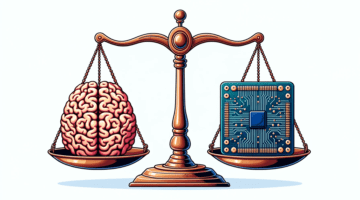
Sistemas Expertos: ¿Qué son y para qué sirven?

La Historia de la Inteligencia Artificial contada en Años

